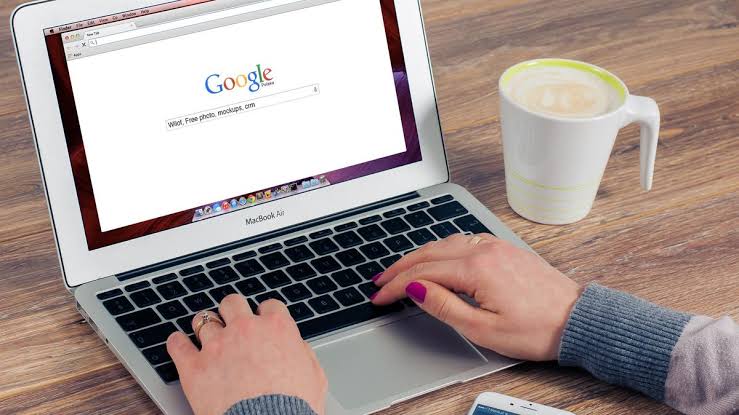那些必须从一个地方到另一个地方收集人们信息的日子已经一去不复返了。 借助 Google Forms,您可以从世界任何地方获取信息。 你可能会问如何? 您可以使用 Google 表单在您的舒适区制作或创建测验、调查等,并从许多人那里获得反馈,包括匿名和公开形式。 您可以收集的回复数量没有限制,但问题是,您知道如何创建 Google 表单吗? 别担心,我们有你! 在这篇文章中,我们详细介绍了创建 Google 表单所需的所有步骤。
什么是谷歌表单?
Google 表单是一种在线表单,允许用户从其他人那里收集信息。 它是一个免费工具,可用于创建调查、测验和其他数据集合,并通过电子邮件、网站和社交媒体发送它们。 因此,当您制作表单时,您可以添加各种问题类型,包括多项选择、复选框、下拉列表和简短答案。 您还可以添加图像和视频。
我可以免费创建 Google 表单吗?
是的,您可以免费创建 Google 表单。 您只需要一个 Google 帐户。 使用 Google 帐户,您可以访问 Google 的所有服务,包括从用户那里收集信息,例如联系信息或反馈。
如何创建 Google 表单?
要创建表单,您必须创建一个 Google 帐户,然后登录到 Google 云端硬盘。 然后,单击“新建”按钮并选择“表单”。 这将打开一个新窗口,您可以在其中开始设计表单。 您可以选择多种问题类型,还可以在表单中添加图片和视频。 最后,单击“发送”按钮与您的朋友或同事分享。
如何逐步创建 Google 表单?
无论您想知道如何公开或匿名进行 Google 表单测验或调查,您都来对地方了。 以下是分步指南:
步骤1。 转到 forms.google.com 或 Google 云端硬盘:
要创建 Google 表单,请使用网络浏览器并登录您的 Google 帐户。 转到 Google 云端硬盘并单击“新建”按钮。 从下拉菜单中选择“更多”,然后选择“Google 表单”。 这将使用表单生成器打开一个新选项卡。
步骤#2:选择模板:
下一步是选择模板。 您可以从 Google 表单提供的众多模板中选择最适合您要求的模板。 有派对邀请函、RSVP 和详细联系信息等模板。 但如果您不确定选择哪一个,您可以从“空白”模板开始。
步骤#3:给你的表格一个标题和描述:
选择模板后,给您的表单一个标题和描述。
为此,请单击页面顶部的文本“无标题表单”并输入一个新名称。 您可以将您的表格称为“我的生日派对邀请函”或其他名称。
然后,如果您想为您的受访者提供更多信息,您可以添加表格描述。 为此,请从文本框列表中选择“表单描述”,然后创建表单的简明摘要,使其显示在标题下方。
第 4 步:编辑问题和答案:
在给表单命名和简短描述后,您可以开始添加问题。 使用 Google 表单,您可以添加多种问题类型,例如多项选择、下拉、简短回答等。
因此,在“无标题问题”文本框中输入您的问题,然后选择适当的答案类型。 例如,如果您要询问某人的身份,您会选择“简要回答”回答类型。
步骤#5。 添加图像和视频(可选):
如有必要,您可以将图像、视频和其他文件添加到表单中。 Google 表单允许您在查询中加入图片和视频。 只需单击问题工具栏中的图像或视频图标。 如果您希望将表单分成不同的部分,您可以在此处通过添加部分标题来实现。 从问题工具栏的按钮中选择“添加部分”。
步骤#6。 添加 Google 表单主题:
您还可以向表单添加主题,使其更具视觉吸引力。 为此,请单击“主题”选项卡并浏览可用的主题。 当您找到喜欢的一款时,单击它以将其应用到您的表单中。
此外,您可以通过选择“自定义”来设计您的主题。 这样,您可以增强表单的背景、字体和颜色。
第 7 步:预览您的表格:
在将其公开可用之前,您应该始终预览您的表单。 只需从屏幕上角的下拉菜单中选择“预览”即可开始。 然后,您的表单将在新选项卡中打开,以便您检查每个问题以确保一切正常。
最后,您可以单击“发送”按钮并与朋友和家人分享。
单击“发送”按钮后,您将看到一个共享窗口,您可以在其中选择通过电子邮件提交表单或共享链接。 如果愿意,您还可以将表单嵌入网站。
- 通过电子邮件,输入您希望接收表格的收件人的电子邮件地址,输入主题和文本,然后单击“发送”以提交表格。
- 要通过链接共享,请复制链接并通过电子邮件、社交媒体或任何其他通过链接共享的渠道与他人共享。
请注意,默认链接可能太长,因此如果您打算在线共享,请记得将其缩短。 您还可以将您的 Google 表单设为匿名或公开,以便任何人都可以填写。
如何使 Google 表单匿名
如果您想制作一个匿名的 Google 表单,您需要执行几个步骤。
- 首先,您应该创建表单并添加所有字段。
- 对表单满意后,单击屏幕右上角的“设置”图标。
- 然后,确保“收集电子邮件地址”选项已关闭。 在那里,您会看到一些不同的设置,您可以使用这些设置使您的表单匿名。 “收集电子邮件地址”设置是您应该更改的第一个设置。 默认情况下,“启用”表示 Google 表单将记录填写表单的每个人的电子邮件地址。
- 如果您希望您的表单完全匿名,请确保关闭该设置。 转到“设置”,然后转到“响应”部分。 最后,关闭“收集电子邮件地址”滑块。 这样一来,Google 表单将无法收集任何电子邮件地址。
如何公开 Google 表单
以下是公开 Google 表单的方法:
- 首先,转到 Google 表单网站。
- 接下来,打开您想要的现有表单或创建一个新表单。
- 然后,单击“设置”。
- 最后,取消选中“Requires Sign In.”,您的 Google 表单现已公开。 因此,您可以将表单发送到任何您想要的地方。
如何进行 Google 表单测验
Google 表单测验是评估学生学习或收集员工反馈的好方法。 要进行 Google 表单测验:
- 首先,转到 Google 表单并登录。
- 单击模板选择器中的空白。
- 给你的表格一个标题。
- 在“问题”部分,单击添加问题。
- 选择问题类型。
- 输入问题文本。
- 在“答案”部分,添加答案选项。
- 要添加新问题,请单击添加问题,要添加分节符,请单击添加部分。
- 单击预览并发送以与他人共享您的测验。
这里的所有都是它的! 使用 Google 表单,创建测验既快捷又简单。 那么为什么不试一试呢?
使用 Google 表单的好处
无论您是使用 Google 表单进行测验还是调查,使用 Google 表单都有很多好处。
- 一个好处是您可以毫不费力地轻松地从许多人那里收集数据。 如果您正在进行调查或为研究项目收集数据,这将特别有用。
- Google 表单允许您创建调查、投票或测验并与他人共享。 这可能是吸引观众或从学生那里获得反馈的有趣方式。
- 您还可以使用 Google Forms 收款和跟踪 RSVP。
- 使用 Google Forms 的另一个好处是您可以轻松地将收集到的数据集成到 Google 电子表格中以供进一步分析。 这使得跟踪一段时间内的趋势和模式变得容易。
Google Forms 是一款应用程序吗?
Google Forms 是一个基于网络的应用程序,允许用户创建和共享表单。 这些表格可用于收集联系信息或调查回复等数据。 Google Forms 是免费使用的,可以嵌入网站或通过链接共享。
哪个应用程序用于创建 Google 表单?
可通过 Google Drive 应用程序或网页访问 Google 表单。 没有 iOS 或 Android 应用; 相反,您需要使用浏览器来创建和管理 Google 表单。 从本质上讲,您不需要下载或安装任何软件,而且使用起来非常简单。 您可以在几分钟内创建调查并通过电子邮件或社交媒体与他人分享。
如何在手机上创建 Google 表单?
要在手机上创建 Google 表单,请打开移动网络浏览器,例如 Chrome。 然后,将鼠标悬停在 forms.google.com 上并立即设置一个。
如何创建 Google 调查表?
要创建 Google 调查,请访问 Google Forms 网站并使用您的 Google 帐户登录。
单击“+”按钮创建一个新表单,然后给它一个标题和描述。
接下来,将问题添加到您的表单中。 您可以从多种问题类型中进行选择,输入它们,然后单击“发送”按钮与他人分享。
最后的思考
Google 表单是从一群人那里收集数据的好方法。 您可以将表格设为匿名和公开,这样每个人或只有某些人可以填写它。 尽管如此,所有过程都相对简单。 您可以按照上述分步指南创建一个。